Exif wMarker-图片批量处理工具-Exif wMarker下载 v2.2.3免费版
Exif wMarker(图片批量处理工具)是一款非常不错的图片批量处理工具,主要帮助用户添加水印,支持将文字、exif或iptc元数据字段。用户通过使用软件可快速完成水印添加的任务,另外还能从csv文件中获取标题和描述,并将其添加到文本中,功能强大而且实用。
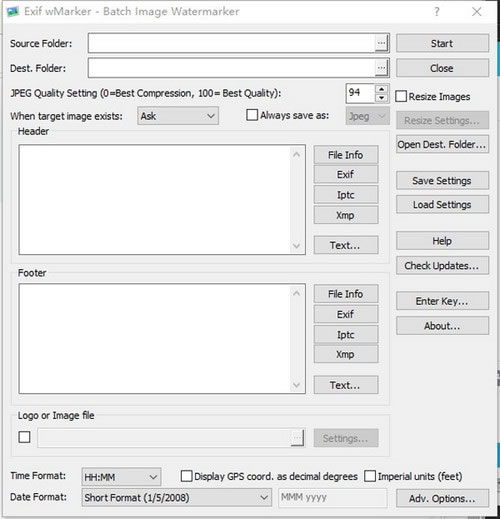
软件特色
1、文本外观可以轻松自定义,您可以更改字体、颜色和不透明度或设置特殊效果,如轮廓、阴影、发光或浮雕。
2、除了文本还可以在图像上叠加小图片或公司徽标。
3、支持的文件类型是Jpeg和Tiff
4、除了给图片添加水印外,wMarker还可以自动调整图片大小。使用带有预过滤器的高质量双三次插值执行调整大小,在缩小尺寸时保留图像清晰度。
5、为数码相框准备图片的完美工具:它可以调整图片大小并在上面写下描述!
6、免费使用。
7、但是,通过注册您自己的副本,您将收到一个许可证密钥,该密钥将删除所有提醒消息
使用方法
1、首先,您必须设置源文件夹和目标文件夹。源文件夹是您存储原始图片的地方。wMarker将处理源文件夹和所有子文件夹中的所有图像。文件夹树将复制到目标文件夹中。
2、第二步,设置要在图像上写入的文本。您可以同时拥有页眉和页脚,但您可以随意移动这两个区域。您可以简单地在文本框中输入一些文本,或者您可以在图片中包含Exif/Iptc标签的内容。输入Exif/Iptc标签单击标有“Exif”、“Iptc”或“XMP”的按钮,将打开带有标签列表的菜单,选择您要插入的标签。“文件信息”按钮允许您输入有关文件本身的信息,例如文件名或文件日期。
3、现在您可以选择文本在图像上的显示方式。单击“文本...”按钮,将打开“文本设置”窗口,您可以在此处使用选项和设置,直到找到您喜欢的内容。
4、您可以选择将徽标或任何其他小图像设置为覆盖在您的图片上。在标有“徽标或图像文件”的框中输入带有完整路径的文件名,然后单击“设置”按钮设置其位置和透明度。如果文件是png格式,Exif wMarker将使用嵌入在文件本身(alpha通道)中的透明度信息。
5、如果您还希望调整图像大小,只需启用复选框“调整图像大小”并单击“调整大小设置..”按钮以设置调整大小选项。
6、设置Jpeg质量设置。0表示最佳压缩但最差质量。100意味着最好的质量。您可以尝试使用90到96之间的值,它们的质量很好。如果您希望获得更好的压缩效果,请尝试使用较低的值。
7、(可选)选择用于时间和日期字段的格式。您可以选择是以小时和分钟显示时间还是以小时、分钟和秒显示时间。对于日期,您可以在短格式和带有星期名称的扩展格式之间进行选择。
8、当您准备好设置后,只需单击“开始”并等待。
wMarker将永远记住您上次使用的设置,但您也可以使用“加载”和“保存”按钮保存当前设置并调用之前保存的设置。
……
Exif wMarker-图片批量处理工具-Exif wMarker下载 v2.2.3免费版 >>本地高速下载
>>本地下载